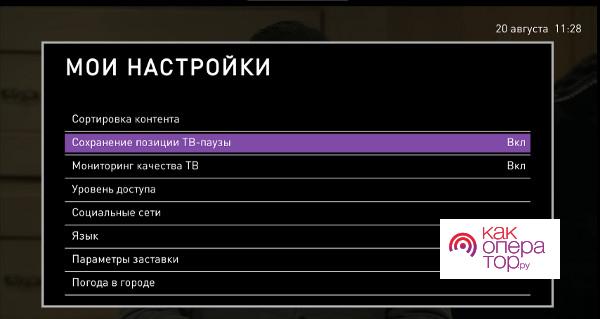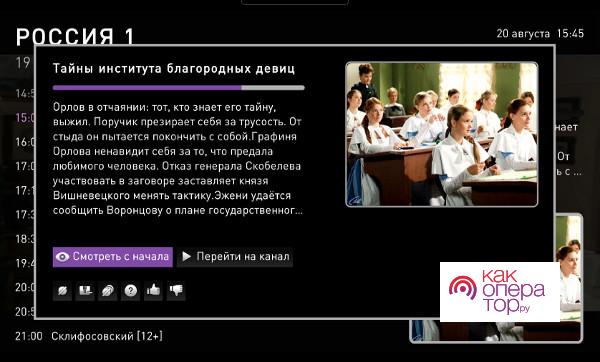Если у пользователей провайдера Ростелеком подключена телевизионная приставка, им будет доступна специальная опция — «Управление просмотром». Функция имеет много преимуществ и пригодится тем людям, которые не хотят пропускать любимые телепередачи или фильмы.
При использовании данной услуги клиенты смогут пропускать рекламные паузы, записывать и ставить на стоп эфир, а после — просматривать сохраненное видео в архиве. То есть, пользователь самостоятельно контролирует процесс работы услуги, выбирая комфортное время для просмотра телевизора.
Стоимость и доступность услуги
Воспользоваться этой функцией могут все абоненты компании, которые присоединили один из пакетов каналов, и используют приставку от Ростелеком. Услугу можно включить в любой тариф, в некоторых планах она идет в комплекте, в других тарифах ее требуется подключить за отдельную цену.
Стоимость опции, как и перечень телеканалов, назначается каждый месяц. На 2019 год за услугу физическим лицам необходимо отдать от 70 до 90 рублей, юридическим — от 100 рублей. Данные цены рассчитаны на базовые пакеты каналов.
Услуга включается в состав тарифа автоматически в том случае, если план имеет большее количество функций и, соответственно, стоит дороже.
Абонентская стоимость за опцию может разниться в зависимости от области. Однако разница небольшая и не превышает 50 рублей. Чтобы узнать цену услуги в регионе пользователя, необходимо зайти на портал Ростелекома, выбрать требуемый регион и нажать на клавишу «Подробнее».
В том случае, если клиентам не хватает памяти для сохранения видеозаписей, они могут приобрести дополнительные гигабайты. Для этого необходимо зайти в меню опции и выбрать пункт «Файловые квоты». Там же будет представлена и цена за вспомогательные Гб.
Как пользоваться услугой «Управление просмотром» Ростелеком
Услуга наделена несколькими функциями, которые дают абоненту возможность удовлетворить потребность в полном контроле над трансляциями. Данные опции имеют свои условия и нюансы, однако обеспечивают комфорт при использовании.
Пауза и перемотка воспроизведения
Опция «Пауза» помогает пользователям просматривать записи, которые в этот момент идут на прочих каналах, но при этом не пропустить то, что транслируется в текущий момент на просматриваемом канале. Когда абонент возвращается на прежнее видео, он просто может снять паузу и продолжить просмотр эфира.
Для активации опции требуется перейти на вкладку «Настройки», где надо выбрать пункт «Мот настройки». После этого будет доступно меню, где необходимо выбрать строку «Сохранение позиции ТВ-паузы» и перевести бегунок в режим включения.
Функция «Перемотка» позволяет перематывать записанную ранее передачу. При помощи этой опции можно пропускать рекламные интеграции, не тратя времени на ее просмотр. Для этого нужно просто нажать на пульте клавишу «вниз» и выбрать пункт «перемотка вперед».
Есть соотношение количества нажатий на кнопку и скорости передачи. Оно следующее:
- 1 нажатие — скорость 8х, в 8 раз превышает скорость трансляции;
- 2 нажатия — скорость 16х, в 16 раз быстрее, чем скорость передачи;
- 3 нажатия — скорость 32х, в 32 раза превышает скорость телепередачи.
Остановить перемотку можно нажав на кнопку «Верх» или на клавишу «Назад», в зависимости от пульта управления.
Посмотреть сначала
В том случае, если пользователь пропустил фрагмент какой-либо передачи, он может посмотреть ее сначала. Однако важно соблюдать условие — видео должно было транслироваться не менее 72 часов назад. При этом можно даже не записывать необходимую передачу, функция будет работать на всех видах записей.
Чтобы включить опцию нужно нажать кнопку «Меню» на пульте. После этого требуется выбрать раздел «ТВ — Программа передач». Далее, при помощи клавиш «Верх» и «Вниз» необходимо найти нужный абоненту канал и после этого нажать кнопку «Вправо».
Перед абонентом появится список передач выбранного канала, где нужно найти интересующую пользователя запись. Нажатием кнопки «Ок» можно открыть описание, где и будет находиться пункт «Смотреть сначала».
Если клиент компании хочет посмотреть идущую в данный момент запись, ему требуется нажать на пульте клавишу «Верх» и выбрать подраздел «Смотреть сначала».
Запись трансляции
Данной опцией чаще всего пользуются те пользователи Ростелеком, которые проводят много времени на работе. У пользователей функции есть возможность создать перечень ТВ-передач, фильмов и сериалов, которые будут автоматически записаны приставкой и перемещены в архив.
Записанные видео будут доступны в течение месяца, при этом сам архив рассчитан на 7 Гб. Поэтому нужно так распределить место и время, чтобы ничего не пропускать. Однако если выделенного места не хватает, можно приобрести дополнительные гигабайты.
Чтобы записать трансляцию нужно выполнить следующее:
- найти карточку нужной передачи;
- под клавишей перехода на канал выбрать пункт «Записать»;
- записанные эпизоды будут сохранены в раздел «Мое».
Произвести запись видео можно как одного фрагмента, так и всех трансляций. Кроме того, можно активировать ежедневную запись.
В том случае, если пользователь хочет сохранить просматриваемую передачу, ему нужно нажать клавишу «Верх», а после — «Записать».
Архив трансляций
Все трансляции, которые шли по ТВ на подключенных каналах, будут доступны в записи в архивной папке. Он обновляется каждые 72 часа. При этом программы записываются самим Ростелекомом, а не приставкой. Это позволяет не тратить гигабайты на такой объем данных. Все функции услуги также будут доступны в архиве.
Чтобы зайти в место хранения записей нужно нажать на кнопку «Меню», далее «Мое» и раздел «Записи». Пользователь сможет увидеть список доступных видео, как записанных, так еще планируемых записываться.
Как подключить «Управление просмотром» Ростелеком
Подключить услугу «Управление просмотром» от компании Ростелеком можно в двух ситуациях:
- когда пользователь только собирается перейти к провайдеру Ростелеком и подключить перечень каналов;
- когда пользователь уже является клиентом компании.
В первом случае абонент в карточке заказа должен написать о подключении опции «Управление просмотром» или сообщить об этом сотруднику офиса по мобильной связи, при этом за функцию придется платить отдельно от абонентской платы.
В том же случае, если клиент уже является абонентом провайдера и желает воспользоваться услугой, он может применить для этого несколько способов:
- Через личный кабинет на портале провайдера найти в разделе ТВ вспомогательные функции и подключить данную услугу. Там же можно оплатить ее через интернет.
- Через дисплей приставки на ТВ. Для этого нужно зайти в меню, выбрать пункт «Управление услугами», раздел «Дополнительные услуги». При этом нужно иметь на счету положительный баланс, чтобы услуга активировалась.
Все дополнительные функции от Ростелекома можно проверить в меню управления опциями.
Как отключить «Управление просмотром» Ростелеком
Отключить опцию можно несколькими вариантами. Разберем каждый из них более подробно.
В личном кабинете
Чтобы отключить функцию в личном кабинете нужно выполнить действия следующей инструкции:
- зайти в браузер и найти сайт компании Ростелеком;
- найти на портале вход в личный кабинет, авторизоваться или пройти регистрацию;
- в меню найти пункт «Дополнительные услуги»;
- найти в представленном списке функцию «Управление просмотром»;
- нажать на клавишу «Отключить»;
- подтвердить действие с помощью кода, который придет на номер телефона.
Данный способ самый простой и требует лишь доступа к интернету.
Другие способы
Деактивировать опцию можно и через приставку. Для этого нужно:
- зайти в меню телевизора;
- выбрать раздел «Управление услугами»;
- из перечня подключенных функций выбрать необходимую услугу;
- нажать на клавишу «Отключить»;
- подтвердить выбранное действие.
Важно. Отключать услугу лучше перед окончанием расчетного срока, чтобы избежать перерасчета со стороны Ростелекома.
Кроме этого способа существует еще один — звонок в сервисную службу компании. Здесь пользователю ответят на все вопросы и помогут в случае возникновения сложностей при отключении.